Hoe JSON-bestand in leesbaar formaat te openen
Heb je je ooit afgevraagd hoe je een JSON-bestand(JSON file) opent ? Waarschijnlijk niet. Maar voor degenen die dat wel doen, is de kans groot dat je alles onder de zon hebt geprobeerd, maar nog steeds geen manier kunt vinden om toegang te krijgen tot de gegevens in het bestand.

De tools waar we het vandaag over gaan hebben, zijn ontworpen om gebruikers te helpen JSON- bestanden te bekijken, en sommige zullen zelfs helpen bij het bewerken van deze bestanden. Nu moeten we erop wijzen dat de tools gratis te downloaden en te gebruiken zijn, in ieder geval vanaf het moment van schrijven.
Hoe open je een JSON-bestand?
Een JSON-bestand(JSON file) is een bestand dat basisgegevensconfiguraties en -objecten in JavaScript Object Notation ( JSON ) -indeling houdt, een universele indeling voor gegevensuitwisseling. Het wordt voornamelijk gebruikt voor het overbrengen van gegevens tussen een webtoepassing en een server. Om een JSON -bestand te openen, kunt u:
- Gebruik Kladblok++
- Gebruik Microsoft WordPad
- Gebruik a7 JsonViewer
- Online JSON-viewer gebruiken
- Gebruik Firefor.
Laten we naar elk van deze opties kijken.
1] Gebruik Kladblok++
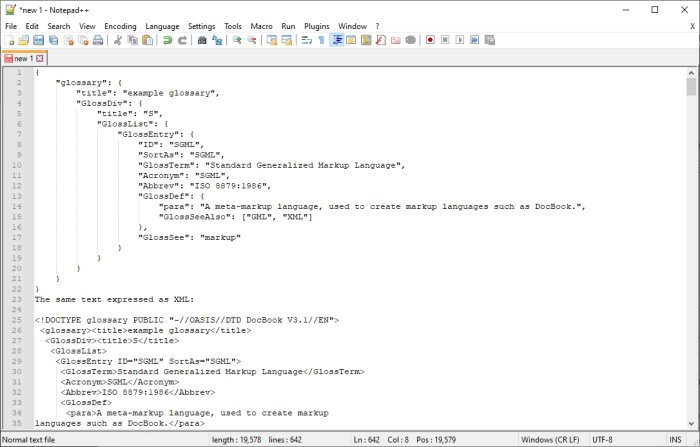
Een van de beste Notepad-vervangingssoftware op internet moet Notepad++ zijn, wat al heel lang het geval is. Deze tool is echter niet alleen een hoogwaardige Kladblok(Notepad) - vervanging, maar ook een die perfect is voor het bekijken van JSON- bestanden.
U kunt niet alleen JSON- bestanden bekijken, maar ze ook bewerken. Als u Notepad++ al hebt geïnstalleerd voor het coderen, hoeft u niets anders voor JSON te krijgen .
2] Profiteer van Microsoft WordPad

Als u niet geïnteresseerd bent in het downloaden van een tool voor het bekijken en bewerken van JSON - bestanden, wat dacht u van het gebruik van Microsoft WordPad ? Het is al beschikbaar in Windows 10 en het werkt best goed.
U ziet, WordPad is een mix tussen Microsoft Word en Kladblok(Notepad) . Het bevat niet de meeste functies van Word , maar het zit boordevol meer dan wat Kladblok(Notepad) te bieden heeft.
3] Bekijk JSON(View JSON) - bestanden met a7 JsonViewer

Een andere tool die we u aanraden te bekijken, is niemand minder dan a7 JsonViewer voor Windows 10 - apparaten. Als we de naam noemen, is het duidelijk dat dit een kijker is; daarom moet men geen pogingen ondernemen om bestanden te bewerken.
Twee van de dingen die we leuk vinden aan a7 JsonViewer zijn de(Tree) opties voor boom- en tekstweergave(Text View) . Wanneer mensen de boomstructuur(Tree) gebruiken, kijken ze in feite naar JSON -bestanden vanuit een boomstructuurweergave. Wat tekst betreft, zullen ze de bestanden in tekstvorm bekijken.
Download het bestand van de officiële website(official website) .
4] JSON Online JSON-viewer
Als u bestanden liever online bekijkt, denken we dat u zult genieten van wat Json Online JSON Viewer te bieden heeft. Het is zo basaal als ze komen; daarom is het meer dan goed genoeg om uw bestanden te bekijken.
U heeft met deze online tool(with this online tool) twee mogelijkheden om bestanden te bekijken . Upload uw bestand of haal het van een URL .
5] JSON-bestanden bekijken met Firefox
Ontwikkelaars hebben de neiging om Mozilla Firefox als hun standaardwebbrowser te gebruiken, dus het is logisch dat het team een JSON - viewer aan het programma toevoegt.
Als Firefox JSON Viewer niet werkt(Firefox JSON Viewer is not working) , kan dat bericht u helpen het probleem op te lossen.
Ik hoop dat dit helpt.
Related posts
Heropen recent gesloten mappen, bestanden, programma's, vensters
Wat is het Windows.edb-bestand in Windows 11/10
Wat is een PLS-bestand? Hoe maak je een PLS-bestand aan in Windows 11/10?
Wat is een PPS-bestand? Hoe PPS naar PDF converteren in Windows 11/10?
Hoe .aspx-bestanden op een Windows 10-computer te openen
Hyperlinks in PDF-bestanden toevoegen, verwijderen of bewerken met PDF Link Editor
Bestanden permanent verwijderen met gratis File Shredder-software voor Windows
Verifieer bestandsintegriteit met gratis bestandsintegriteit & checksum Checkers
Hoe een IMG-bestand naar ISO te converteren in Windows 11/10
Hoe bestanden of mappen te hernoemen in Windows 11/10
Hoe TAR.GZ, TGZ of GZ uitpakken, openen of extraheren. Bestanden in Windows 11/10
Wat zijn TBL-bestanden? Hoe .tbl-bestanden openen in Windows 10?
Fout 0x800700AA, de gevraagde bron is in gebruik bij het kopiëren
File Blender is een draagbare gratis File Converter-software voor Windows-pc
Vorige versies van bestanden en mappen herstellen in Windows 11/10
Hoe MP3 naar OGG-bestandsformaat te converteren
Hoe NTFS-bestandsrechten opnieuw in te stellen in Windows 10
Ongewenste bestanden in Windows 11/10: wat kunt u veilig verwijderen?
Wat is een LIT-bestand? Hoe LIT naar EPUB of MOBI in Windows te converteren?
TCP/IP vrijgeven, DNS doorspoelen, Winsock opnieuw instellen, Proxy opnieuw instellen met batchbestand
